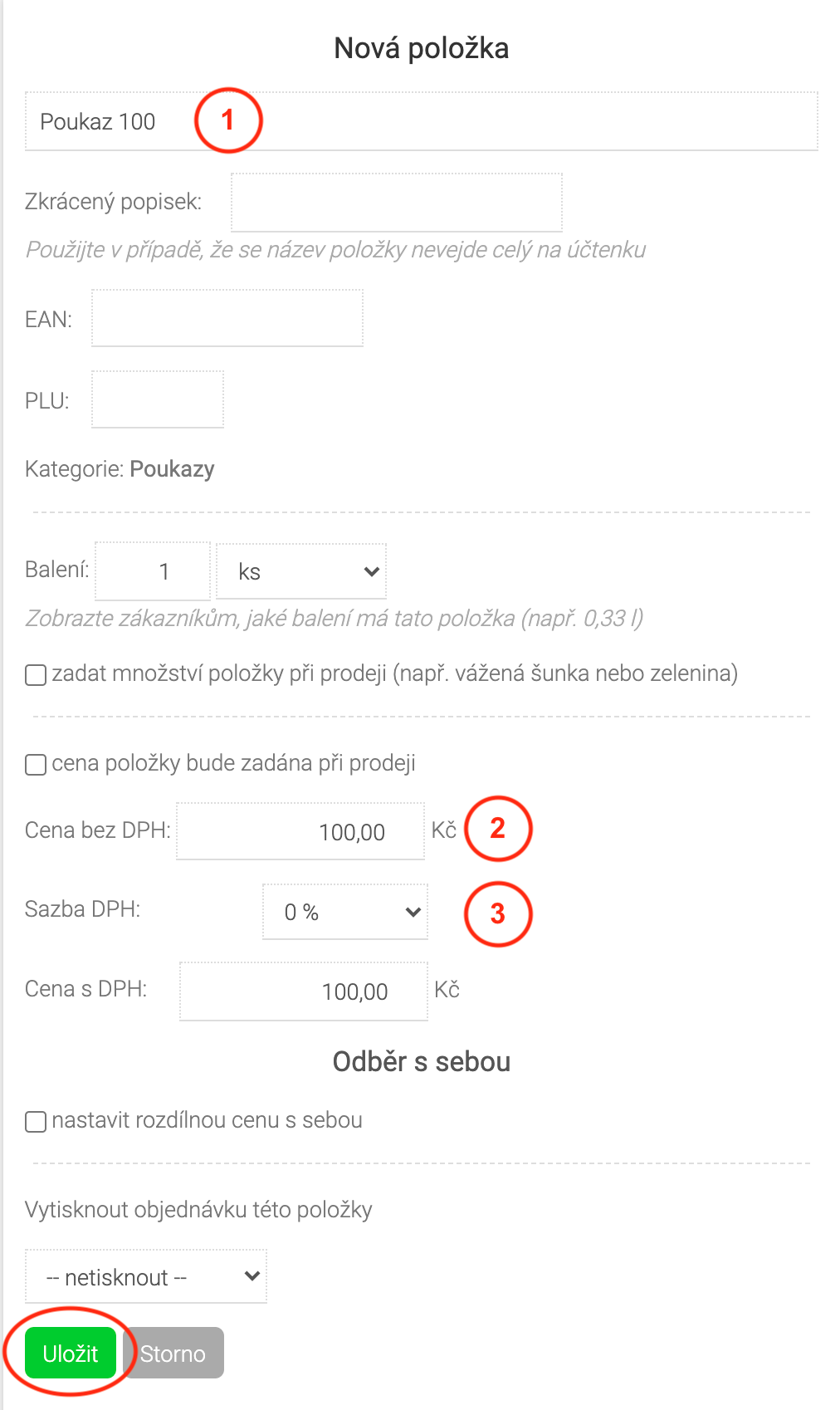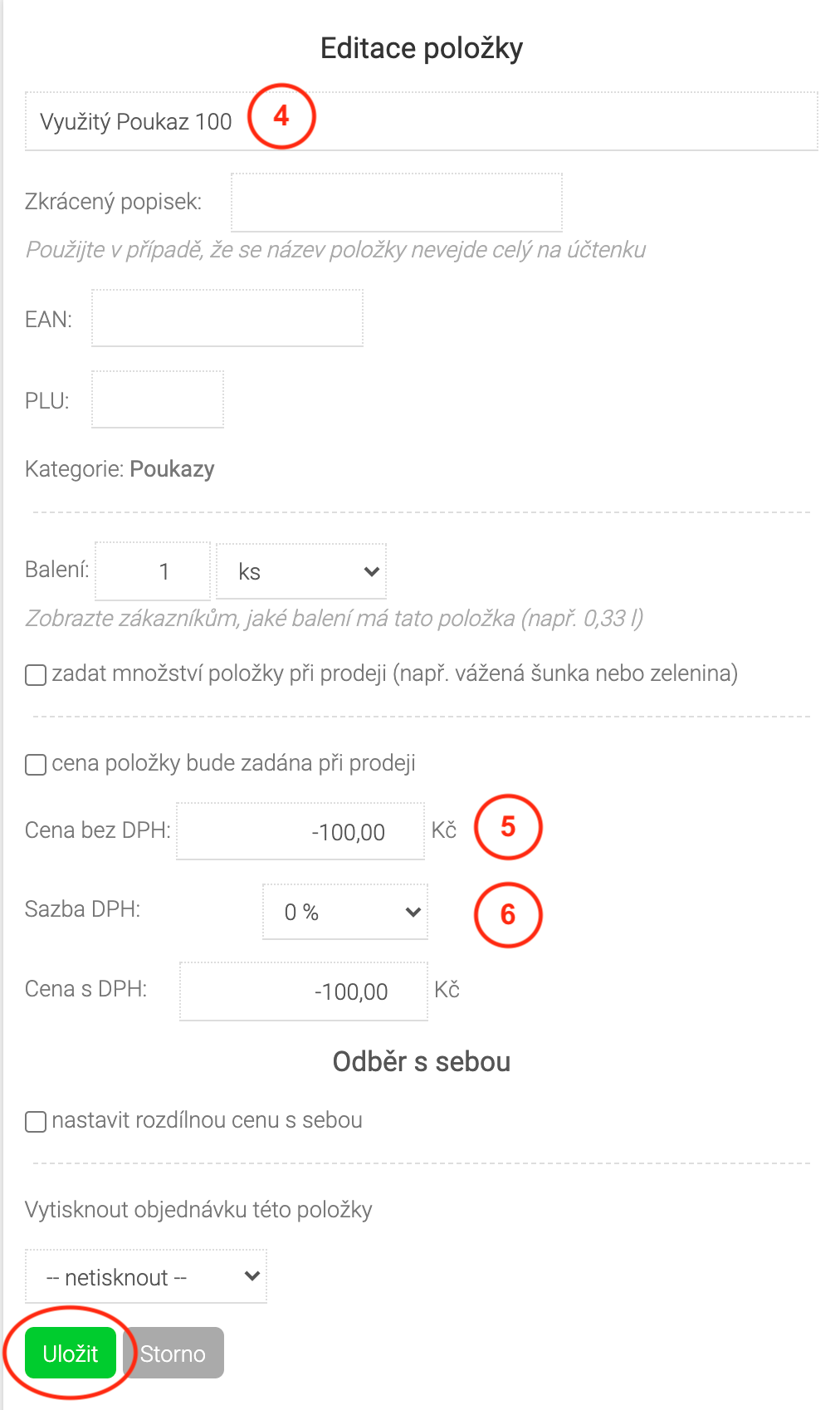Rozhodnete-li se prodávat vlastní poukazy na spotřebu, proces prodeje je odlišný od běžných prodejních položek, aby byly správně zaevidovány v tržbách.
Do položkového menu si nejdříve přidejte novou kategorii s poukazy, kam si následně přidáte všechny druhy vámi nabízených poukazů.
Vytváříte-li poukazy na libovolnou spotřebu, a tedy dopředu nevíte, na jaké zboží bude poukaz uplatněn, je nutné položku poukazu zadat s 0 % DPH, pokud jste plátci DPH. Pokud plátci nejste, totu možnost u nastavování položek vůbec mít nebudete.
Zvolte tedy obecný název položky (1), pod kterým poukaz naleznete v položkovém menu a který bude připsán na účtenku v okamžiku prodeje poukazu.
Zároveň zvolíte cenu (2), za kterou budete poukaz prodávat a na závěr nastavíte sazbu DPH 0 % (3) viz obrázek. (jste-li plátce DPH)
Současně s kladnou položkou v celkové výši ceny poukazu, si zároveň vytvoříte i záporné položky ve stejné výši, které budete zadávat v okamžiku uplatnění poukazu zákazníkem. Opět zvolíte název položky (4), který se zobrazí na účtence při uplatnění poukazu, odečítanou částku ve výši poukazu (5) a opět zadáte 0 % DPH (6) jste-li plátci DPH.
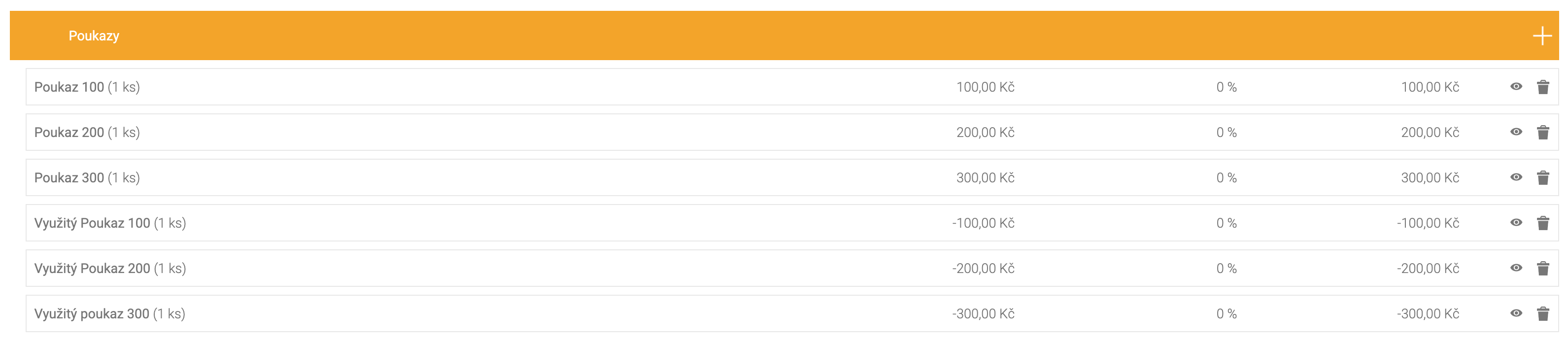
Tedy když k vám zákazník přijde s poukazem, zadáte na účet položku se zápornou cenou poukazu a zároveň i veškeré položky, které si zákazník chce za poukaz „koupit". Na účtu pak uvidíte celkový souhrn objednávky s odečtenou cenou za uplatněný poukaz, včetně ceny k doplacení. Až v okamžiku uplatnění poukazu se tak odečte patřičné DPH u jednotlivých položek (u plátce DPH).
Pokud chcete na účtence evidovat i číslo poukazu, jednoduše jej zadáte jako položku přes Kalkulačku, kam místo názvu zboží napíšete číslo poukazu a jako cenu zadáte 0 Kč.
Další možností jak evidovat poukazy, pokud nabízíte zákazníkům možnost vytvořit poukaz v libovolné výši je, že si do položkového menu vytvoříte položku Poukazu s dotazem na cenu.
V takovém případě se vás systém při zvolení této položky vždy zeptá na hodnotu předtím, než položku přidáte na účet. Výhodou je, že takto můžete mít v položkovém menu pouze jednu položku a podle potřeby zadáte jakoukoli hodnotu si zákazník pro svůj poukaz vybere. Položku pak zadáváte buďto s kladou částkou, pokud poukaz prodáváte, nebo s hodnotou zápornou, pokud je poukaz uplatňován.